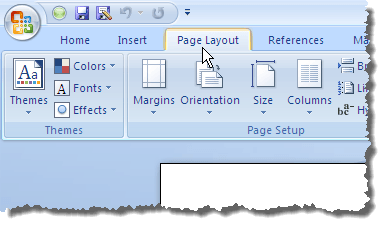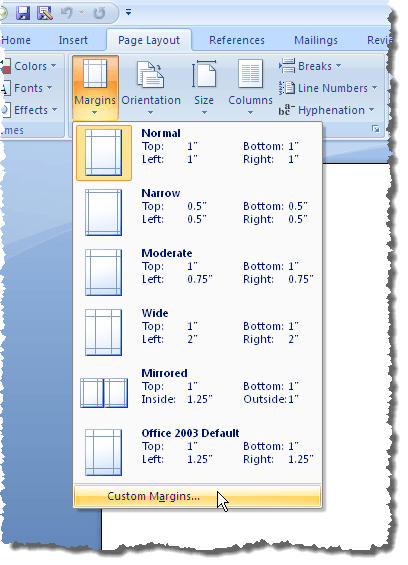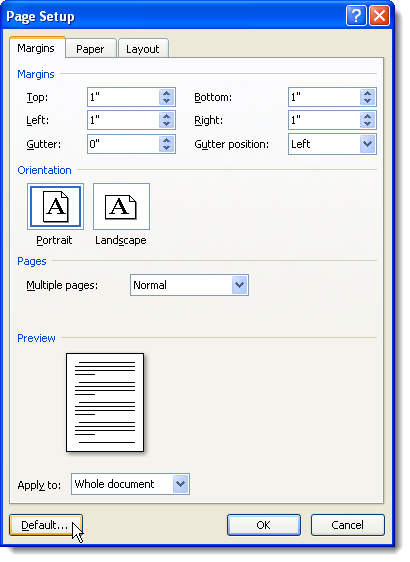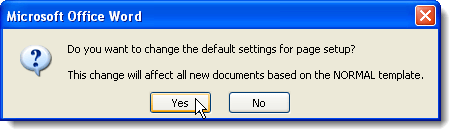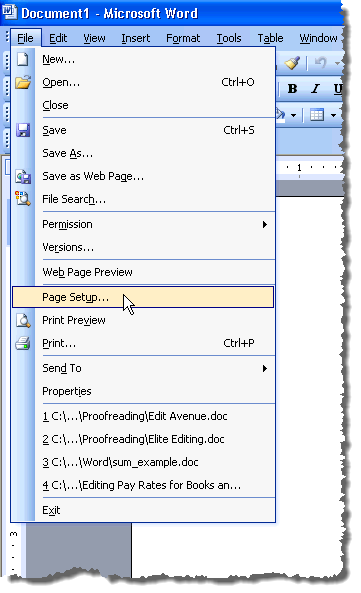إذا كنت تستخدم نفس الهوامش في معظم مستندات Word ، فيمكنك تعيين الهوامش الافتراضية مرة واحدة لاستخدامها في كل مستند Word جديد تقوم بإنشائه. تعرض لك هذه المشاركة كيفية ضبط هوامشك الافتراضية لـ Word 2003 و 2007 و 2010 و 2013 و 2016.
Word 2007 من خلال Word 2016
الإجراء الخاص بتعيين الهوامش الافتراضية في Word 2007 من خلال Word 2016 هي نفسها ، باستثناء تغييرات التصميم الجمالي على مر السنين. لتعيين الهوامش الافتراضية ، انقر فوق علامة التبويب تخطيط الصفحة.
انقر فوق هوامش. >الزر وحدد الهوامش المخصصةمن القائمة المنسدلة.
إعداد الصفحة. تأكد من أن علامة التبويب هوامشنشطة. أدخل الهوامش التي تريد استخدامها كهامش افتراضي في أهمو أسفلو يسارو يمينتحرير المربعات في قسم الهوامش. انقر على الزر افتراضي.
ملاحظة:في Word 2010 والإصدارات الأحدث ، يسمى الزر افتراضيSet كما الافتراضي.
يظهر مربع حوار التأكيد مع التأكد من أنك تريد تغيير الإعدادات الافتراضية لـ إعداد الصفحة . انقر على نعملقبول التغييرات.
ملاحظة:عند النقر على نعمفي مربع حوار التأكيد ، يكون يتم أيضًا إغلاق مربع الحوار إعداد الصفحة.
إذا كنت بحاجة إلى تغيير الهوامش مؤقتًا إلى قيم أخرى بخلاف القيم الافتراضية لـ مستند محدد في Word ، انقر فوق علامة التبويب تخطيط الصفحةوحدد مجموعة من قيم الهامش المحددة مسبقًا من القائمة المنسدلة.
يمكنك أيضًا تحديد هوامش مخصصةمن القائمة المنسدلة على زر الهوامش وإدخال القيم المخصصة المطلوبة في قسم الهوامشفي إعداد الصفحة. انقر على موافقلقبول القيم المختلفة ، بدلاً من النقر على الزر افتراضي(أو تعيين كطريقة افتراضية).
Word 2003
لتعيين الهوامش الافتراضية في Word 2003 ، حدد إعداد الصفحةمن قائمة ملف.
يتم عرض مربع الحوار إعداد الصفحة. يمكنك إدخال هوامشك المخصصة ثم النقر فوق الزر الافتراضي. كل شيء آخر هو نفسه كما هو موضح أعلاه. استمتع!